
ようやく届きました。
「スマホでスキャンしやすいノートカバー」と言われているノートカバーです。
僕が現在使っている手帳がA5サイズなので、A5タイプを購入しました。
近所の文房具店ではこういった商品を取り扱っていなかった為、Amazonにて購入しました。

SHONOTEで有名なキングジム製です。
少しびっくりしたのですが、1600円の割には、いい作りをしているんです。

iPhone5で接写したんですが、しっかりした布でできています。
大学時代は、超整理手帳のイームズカバーを使用していたので、社会人になっても手帳は革!と思っていたんですが、
結構いい作りをしているので、まぁこれでもいいかなと思いました。

開くとこんな感じ。
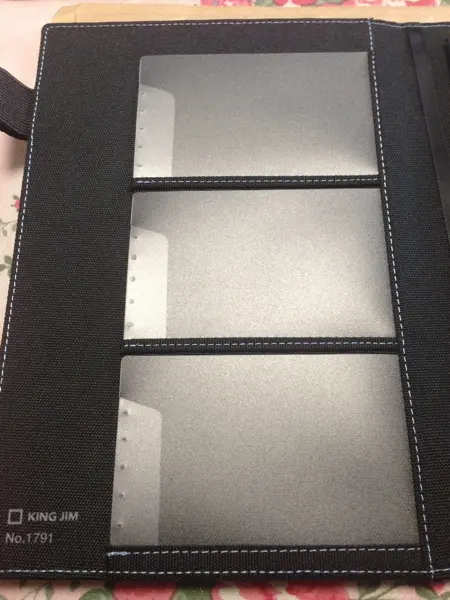
左側には名刺ホルダーがあり、
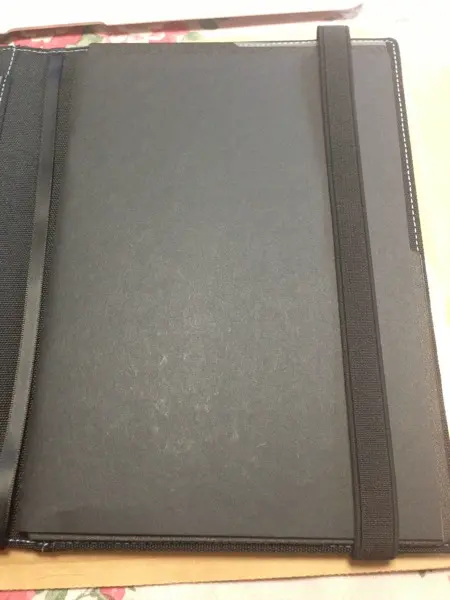
右側にA5サイズのノートがセットされています。
このまま使うのもよし、自分の今使っているA5ノートを使うのもよし。
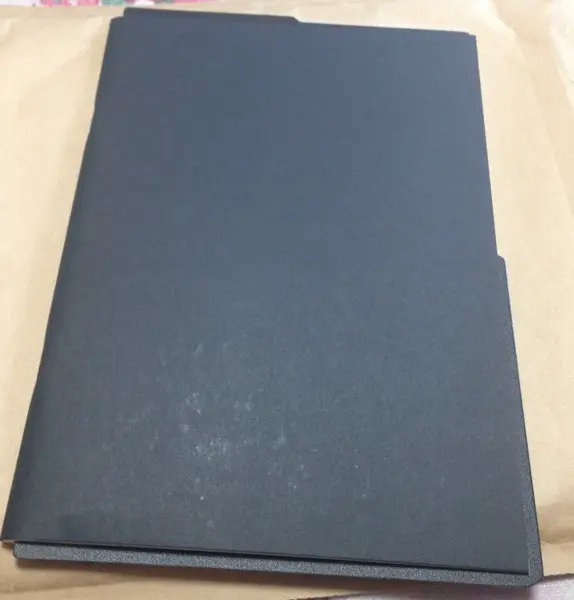
セットされていたノートです
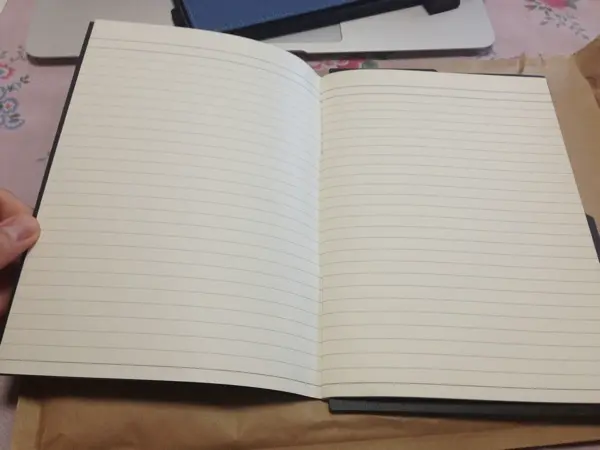
罫線が引かれたノートです。おまけとしてのノートなので、少し薄い感じ。

ノートの中に、インデックスにも使えそうな下敷きが挟んでありました

裏側が紙を挟めるようになっており、位置調整がしやすいよう、ドットが印刷されています

カバーからノートを取ると、こんな感じです。右側には、まだ紙を挟む場所があります。

付属のノート以外にもA5ノートで、今使っているものがあれば、ここに挟むこともできます。
既にお気に入りのカレンダー手帳があれば、それを挟めばいいわけです。

左側には何も挟めないようになっています。
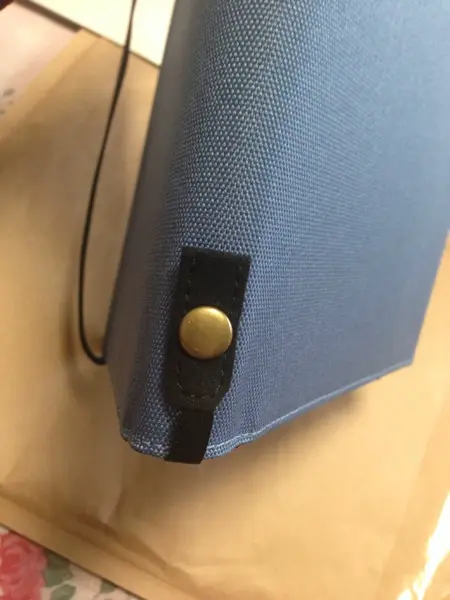
このカバーの角についているこれ、

取れるんですね。何に使うかと言うと、
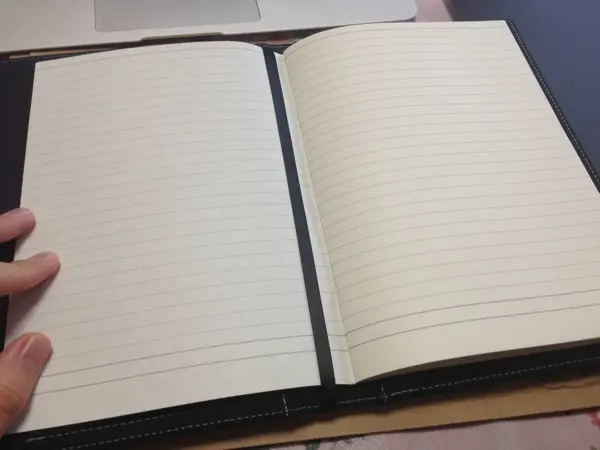
アプリで撮影する際の、ページの区切りとして利用します。
それでは、実際にアプリを使って撮影してみます。?
![]() SHOT DOCS
SHOT DOCS 
カテゴリ: 仕事効率化
価格: 無料
SHOTDOCSというアプリを使用します。無料です。
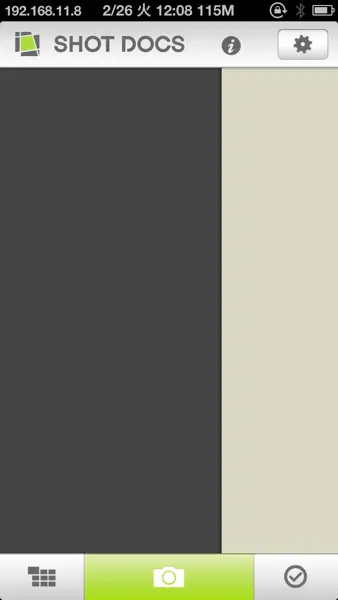
起動すると、こんな画面が出てきます。
右上の歯車のアイコンをタッチすると、
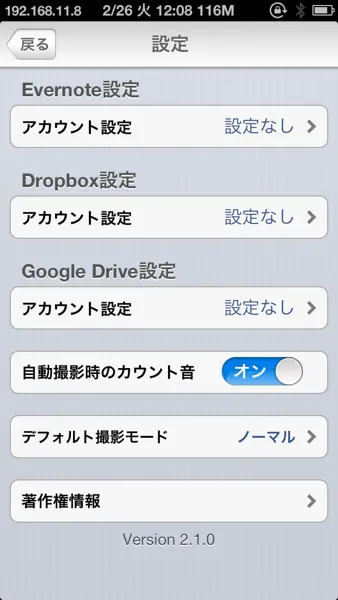
アプリの設定画面が出てきます。
Evernote,DroxBox,GoogleDriveに対応しているところが嬉しいですね。
スキャンした画像をすぐにアップできるわけです。
それでは実際に、こんな感じのメモを書いてみたので、スキャンしてみます。
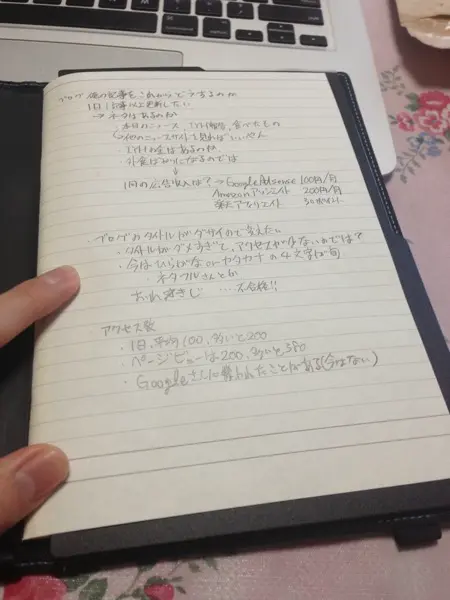
字が汚くてすみません。生まれつきです。
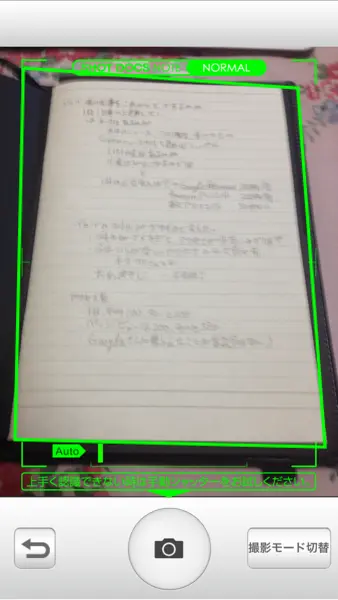
画面の中に紙が見えると、緑色の枠が紙の輪郭を捉えようとします。
そして、自動で撮影されます。
つまり、カメラをONにして、iPhoneをカメラに向けるだけ。

撮影が終わると、補正が始まります。
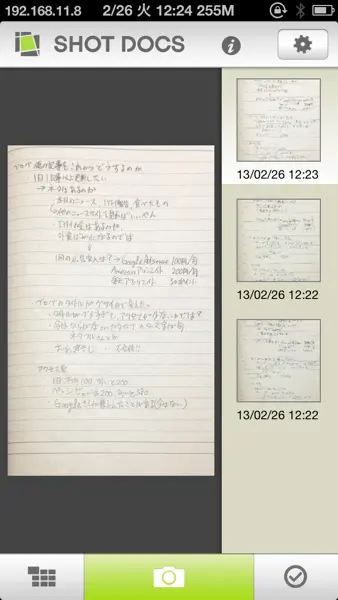
こんな感じに保存されます。
画面右側にサムネイルがあり、左側がプレビューです。
プレビュー側をタッチすると、
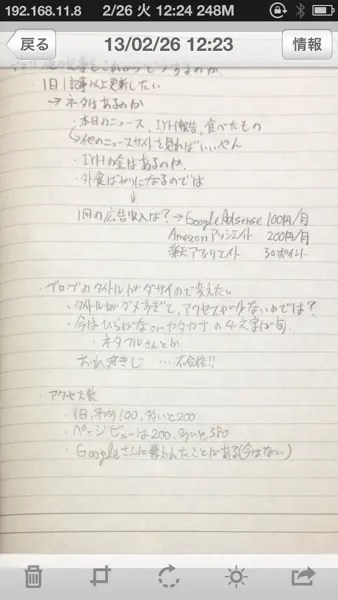
全画面で表示されます。
下のボタンは、削除・トリミング・回転・光度・EvernoteやDropBoxに送信
というボタンです。
1枚1枚をクラウドに送ることもできれば、複数を選択して一気に送ることも可能です。
実際にDropBox上にアップした画像がこちらです。
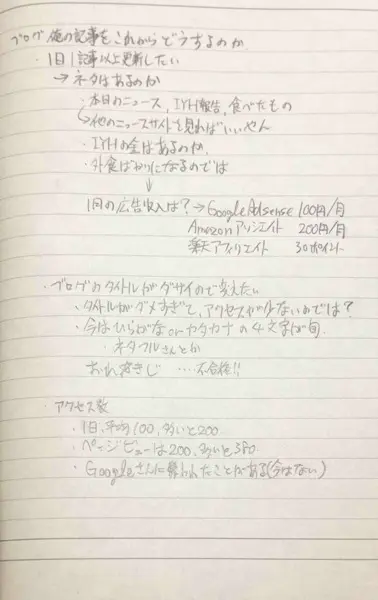
もうここまで来たら隠してはいられない。
これがこのブログの悩みと、現状でございます。
軽く泣きそうです。
光の加減で下の部分が見づらくなっていますが、こんな感じにどんどん取り込んでいけば、
スマホやクラウドにノートを保存できるわけです。
そうすれば、会議のメモをみんなで共有したり、
学校でもらったプリントをスキャンしまくって内容を忘れないようにしたり、
授業で取ったノートを試験前にみんなに送れるわけですね。
届いた名刺やはがきも保存するといいかも。
また、ブルー以外にもブラックとオレンジがあり、
カバーの色が選べるのもいいですね。
手書きとスマホが連携する1つの形だと思います。
ちなみに、学生がよく使うサイズ、B5用もありますよ。
メーカーリンク?
